

三菱FX PLC转以太网通过CHNet-FX与研华webaccess以太网通讯配置
PLC/PAC
描述
通过研华 WebAccess 软件实现以太网采集现场设备的实时生产和设备数据。现场控制器采用三菱 FX 系列和 Q 系列系列 PLC,以太网通讯模块采用兴达易控CHNet-FX模块。
一.硬件连接
1. 将 兴达易控CHNet-FX 连接到三菱 FX 系列 PLC 上(FX1S/FX1N/FX2N/FX3U/FX3GA);将 兴达易控CHNet-Q 连接到三菱 Q 系列 PLC 上(Q/Qn/QnU);
2. 将 兴达易控CHNet 模块通过网线与上位机电脑连接。

二、配置以太网通讯模块参数
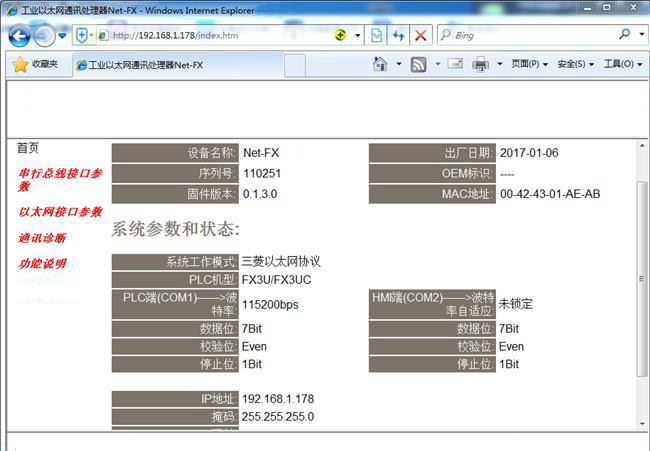
三、研华 WebAccess 软件设置如下:
1) 打开 IE 浏览器,输入 http://127.0.0.1,回车登入到设置页面,点击“工程管理”。
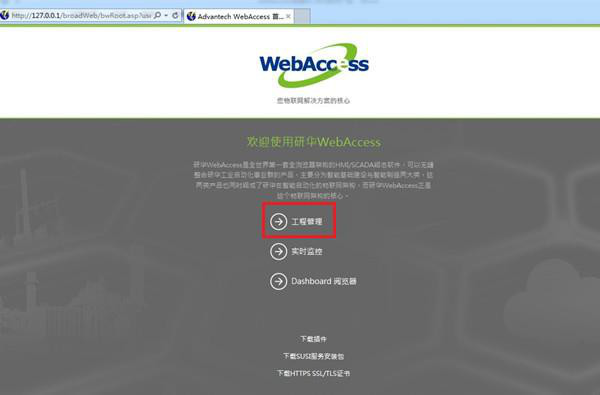
2) 新建工程,输入工程名称,点击“提交新的工程”。
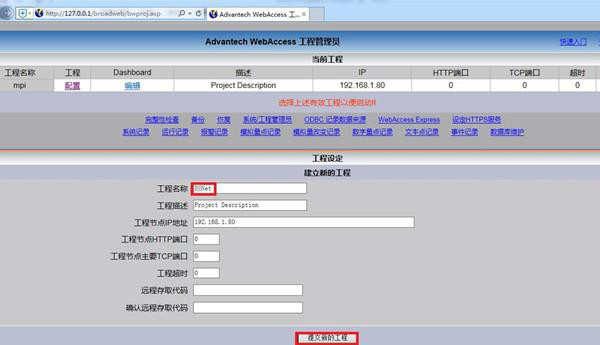
3) 点击“添加监控节点”。
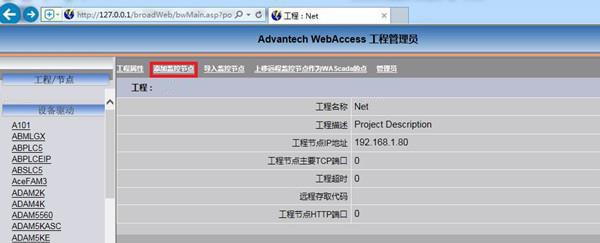
在设置页面中填入“节点名称”,点击“提交”。
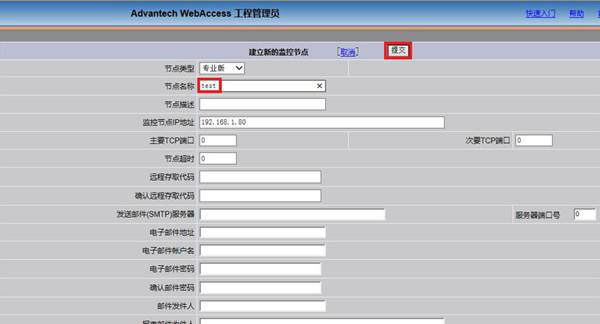
4) 点击“添加通讯端口”。
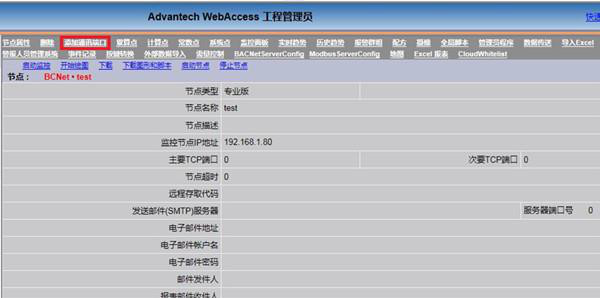
在设置页面中,“接口名称”中选择“TCPIP”,点击“提交”。
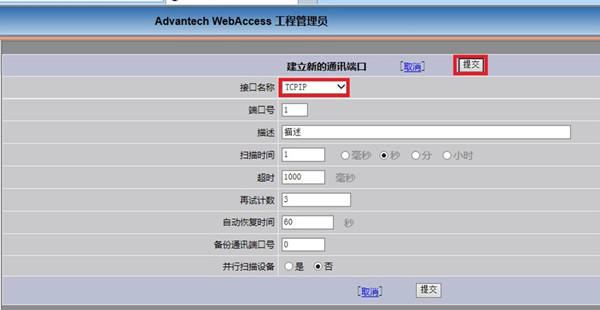
6、根据所要连接的设备类型,选择相应的设备驱动,具体如下:
• 连接三菱 FX 系列 PLC输入设备名称,在“设备类型”中选择“MitsuFx3”,“IP 地址”处填入 兴达易控CHNet-FX 模块的 IP 地址,“通讯端口号”为 5551,点击“提交”。
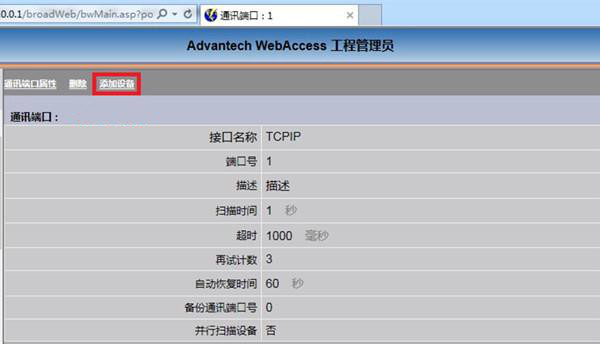
6、根据所要连接的设备类型,选择相应的设备驱动,具体如下:
• 连接三菱 FX 系列 PLC输入设备名称,在“设备类型”中选择“MitsuFx3”,“IP 地址”处填入 兴达易控CHNet-FX 模块的 IP 地址,“通讯端口号”为 5551,点击“提交”。
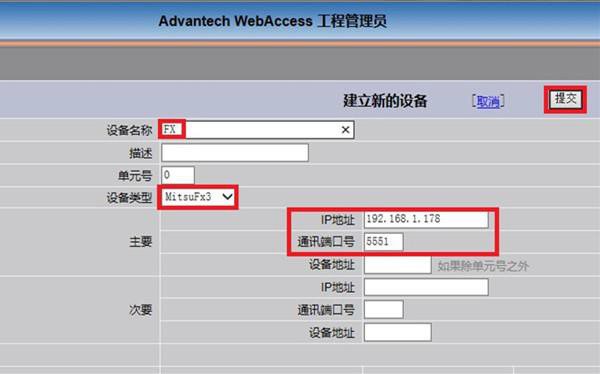
• 连接三菱 Q 系列 PLC
输入设备名称,在“设备类型”中选择“MitsuQ”,“IP 地址”处填入 兴达易控CHNet-Q 模块的
IP 地址,“通讯端口号”为 5002,点击“提交”。

7.新建通讯点及画面,启动运行,即可监控各设备下的实时数据。
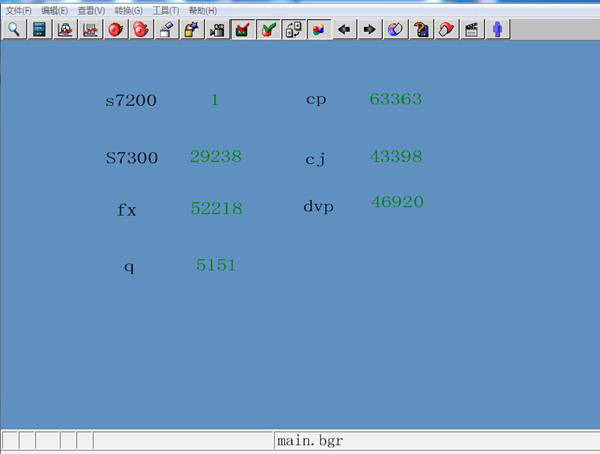
编辑:YYX
-
NI OPC 与三菱PLC以太网通信2017-12-04 0
-
FX5U TCP以太网通讯2018-01-09 0
-
介绍通过通讯模块BCNet-FX实现三菱触摸屏以太网连接2022-02-16 0
-
三菱FX(Q)系列PLC连接CHNet-FX与组态王以太网通信2021-10-19 1986
-
三菱FX系列PLC连接触摸屏及组态软件以太网通信案例2021-10-19 5431
-
三菱FX系列PLC转以太网通过CHNet-FX连接组态王配置说明2021-10-19 1304
-
三菱FX PLC转以太网通过CHNet-FX与威纶触摸屏ModbusTCP通信案例2021-10-19 2727
-
三菱FX3U PLC转以太网通过CHNet-FX连接MX Component ModbusTCP通信配置案例2021-10-19 3399
-
三菱FX PLC转以太网通过CHNet-FX与wincc ModbusTCP通信配置方法2021-10-19 2049
-
三菱Q系列PLC转以太网通过CHNet-Q实现以太网通信及ModbusTCP配置方法2021-10-14 6233
-
三菱FX系列PLC转以太网通过CHNet-FX实现以太网通信及ModbusTCP配置方法2021-10-14 2999
-
三菱经济型触摸屏GS2107以太网连接至FX1N/FX1S/FX2N/FX3U2021-12-20 2024
-
上位机与两台PLC之间无线以太网通信2023-06-25 1045
-
WinCC和三菱Q系列以太网通讯的组态步骤2023-07-27 1260
全部0条评论

快来发表一下你的评论吧 !

